Reklama
 Nedávno som bol úplne posadnutý počítačovou automatizáciou. Po napísaní nedávneho článku o Skriptovanie systému Windows pomocou skriptu VB Lepšie ako dávka: Sprievodca Windows Scripting Host Čítaj viac (programovací jazyk, ktorý milujem), som začal skúmať rôzne spôsoby, ako môžu ľudia vylepšiť svoj počítač pomocou skriptov.
Nedávno som bol úplne posadnutý počítačovou automatizáciou. Po napísaní nedávneho článku o Skriptovanie systému Windows pomocou skriptu VB Lepšie ako dávka: Sprievodca Windows Scripting Host Čítaj viac (programovací jazyk, ktorý milujem), som začal skúmať rôzne spôsoby, ako môžu ľudia vylepšiť svoj počítač pomocou skriptov.
Mnoho bežných vecí, ktoré mnohí ľudia robia na ochranu svojej identity pri návšteve určitých webových stránok alebo pri práci na internete mimo domova, je využívanie proxy serverov. Anonymné servery proxy skryjú vašu skutočnú adresu IP, čo je užitočné, ak ste z nejakého dôvodu zakázali prístup na určité fóra alebo webové stránky, ale používatelia tiež používajú servery proxy z obchodných dôvodov.
Keď ste v kancelárii, na prístup k internetu môžete použiť interné servery proxy spoločnosti Internet, ale keď ste v roamingu alebo doma, chcete, aby počítač automaticky zistil server proxy nastavenie.
Kde je nakonfigurovaný proxy server
Skôr ako sa dostaneme k spôsobom, ako môžete automatizovať počítač pomocou skriptovania, pozrime sa rýchlo na manuálny spôsob, akým by to ľudia museli robiť. Väčšina ľudí vie, ako na to
nakonfigurovať ich nastavenia LAN Ako otestovať rýchlosť vašej domácej siete (a oddeľte výsledky)Myslíte si, že váš internet nie je dosť rýchly? Problém nemusí byť s poskytovateľom internetových služieb! Tu je príklad, ako spustiť test rýchlosti siete doma. Čítaj viac - je to jedna z prvých vecí, ktorú by ste mali skontrolovať, či máte problémy s internetovým pripojením. Spravidla chcete, aby boli nastavenia servera proxy nastavené na „Automaticky zisťovať nastavenia“, Keď ste doma alebo na verejnom prístupovom mieste.V práci však budete musieť nastaviť proxy server. Urobíte to v rámci „Vlastnosti internetu“Na ovládacom paneli kliknutím na ikonu„Nastavenia LAN“.

V dialógovom okne s nastaveniami siete sa zobrazia dve nastavenia - buď máte povolený proxy server, alebo nemáte. Toto je nastavenie, ktoré chcete prepnúť, keď prepnete z domácej siete na pracovnú sieť alebo ak chcete prepnúť na spustenie pod „maskovaným“ anonymným IP serverom.
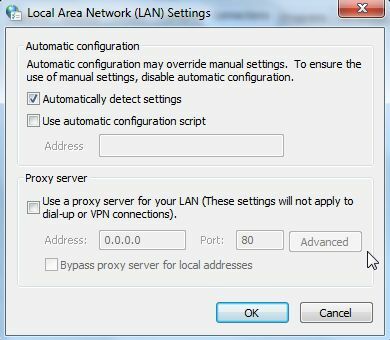
Tieto nastavenia nájdete aj vo svojom registri (kliknite na tlačidlo OK) beh a napíš „regedit“) A to je to, čo chcete, aby vaše skripty upravovali. Zmenou nastavení registra tieto nastavenia podstatne zmeníte v okne Nastavenia LAN.
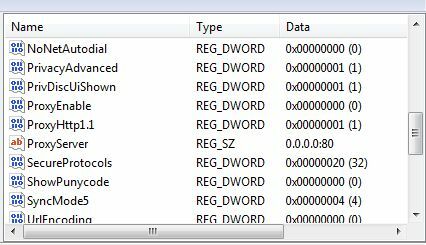
Naozaj chceme prepínať tieto nastavenia iba vtedy a tam, kde skutočne chcete. Budem sa zaoberať tromi scenármi. Kód môžete skopírovať a vložiť, aby ste ho vyladili podľa svojich predstáv. Skript môžete vložiť do spúšťacieho priečinka, aby sa spustil pri každom štarte počítača alebo stačí spustiť skripty, kedykoľvek chcete, aby počítač automaticky nastavil správnu IP nastavenie.
Tri scenáre, ktoré poskytnem, zahŕňajú nasledujúce.
- Vyzvite používateľa, aby pre prístup na internet chcel alebo nechcel používať anonymný proxy.
- Požiadajte používateľa, aby napísal názov proxy servera, ktorý chce použiť.
- Automaticky skontrolujte, či ste doma alebo nie, a nastavte príslušné nastavenia servera proxy.
Skvelá vec, ktorá sa týka hostiteľa skriptovania systému Windows, je, že každá z týchto možností nie je taká ťažká.
Požiadajte používateľa, aby povolil server proxy
Tento skript zobrazí kontextové okno s otázkou, či chce užívateľ použiť server proxy. Ak áno, skript povolí proxy servery a vyplní pevne kódovaný anonymný proxy server. Skript môžete vyladiť tak, aby používal váš obľúbený anonymný proxy.
Ako vyzerá skript:
Po jeho spustení sa používateľovi zobrazí nasledujúca výzva.
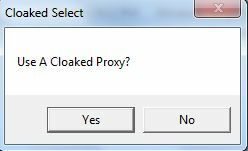
„Áno“ načíta anonymný proxy ako váš proxy server a nastaví „ProxyEnable“ na 1. „Nie“ nastaví proxy na predvolené všetky nuly a zakáže nastavenie proxy.
Vyzvite používateľa, aby zadal proxy
Ďalším prístupom je opýtať sa používateľa, aký presný server chce použiť. To umožňuje flexibilitu neustálej zmeny proxy servera bez potreby úpravy samotného skriptu. Môžete to urobiť zmenou príkazu „MsgBox“ na „InputBox“.
Po uložení a spustení súboru .wsf sa zobrazí nasledujúce okno.
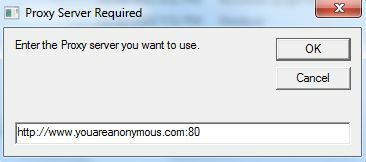
Stačí zadať preferovaný server proxy, kliknite na tlačidlo OK a vaše internetové nastavenia sa automaticky aktualizujú.
Nastavte nastavenia servera proxy podľa polohy
Tento nasledujúci skript je trochu flexibilnejší, takže je tiež trochu dlhší. Môže však skontrolovať svoju aktuálnu adresu IP a ak je v dosahu, ktorý očakávate, keď ste na domácom poskytovateľovi internetových služieb, zakáže to pomocou servera proxy. Ak zistí, že sa nenachádzate vo svojej typicky domácej doméne IP, automaticky nakonfiguruje váš internet pomocou proxy servera, ktorý môžete do skriptu pevne kódovať.
Ako vyzerá skript:
Nastavili ste toto nastavenie tak, aby sa spúšťalo pri štarte a počítač automaticky nakonfiguruje nastavenia Internetu podľa potreby. Program vám zakaždým ukáže vašu aktuálnu IP adresu - ak si to neželáte, jednoducho odstráňte „WPScript. Echo ”riadok. Keď ho spustím tu doma, zistí, že som v bezpečnom domovskom ISP a zakáže anonymný proxy server.
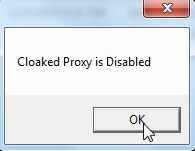
Keby ste boli na verejnom prístupovom mieste, rozpoznali by zahraničnú adresu IP a namiesto toho by povolili maskovanú proxy.
Toto je len niekoľko príkladov automatizácie, ktorú môžete do svojho počítača so systémom Windows zabudovať pomocou programu Windows Scripting Host. Nemusíte byť skúseným programátorom - v týchto skriptoch sa naučíte iba niekoľko príkazov a môžete skutočne pracovať s nejakou mágiou.
Vyskúšali ste niektorý z týchto skriptov? Dajte mi vedieť, čo si myslíte, a ponúknite akékoľvek vylepšenia alebo vylepšenia, ktoré by ich mohli vylepšiť. Poskytnite svoj prehľad v sekcii komentárov nižšie.
Obrázkový kredit: Gr4phic3r
Ryan má titul bakalára v odbore elektrotechnika. Pracoval 13 rokov v automatizačnom inžinierstve, 5 rokov v IT a teraz je aplikačným inžinierom. Bývalý šéfredaktor MakeUseOf, vystúpil na národných konferenciách o vizualizácii údajov a vystupoval v celoštátnych televíziách a rozhlase.